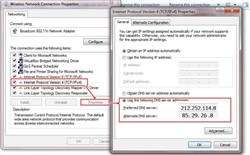İnternette dolaşırken bizim yerimize binlerce IP adresini aklında tutan ve bizi büyük bir yükten kurtaran DNS adresi nasıl değiştirilir. Cevabı bu içerikte sizlerle paylaşıyorum. Sizin için Windows, iOS, Android, MacOS DNS ayarları değiştirmeyi ve 2019 güncel DNS listesini derledim.
Dns nedir dersek kısaca şöyle tanımlanabilir. Terimin açılımı Domain Name Server şeklinde. Bu ara sunucu sizin telefon rehberiniz gibidir. Nasıl ki siz telefonunuzda kişileri telefon numarasını kaydettikten sonra isimlendiriyorsanız aynı şekilde DNS sunucuları da bir IP adresine karşılık gelen alan adını kaydediyor. Şimdi bu kısa bilgiden sonra kafaları fazla karıştırmadan konumuzun devamında güncel dns adreslerine ulaşabilirsiniz.
Windows 10 DNS ayarları nasıl değiştirilir?
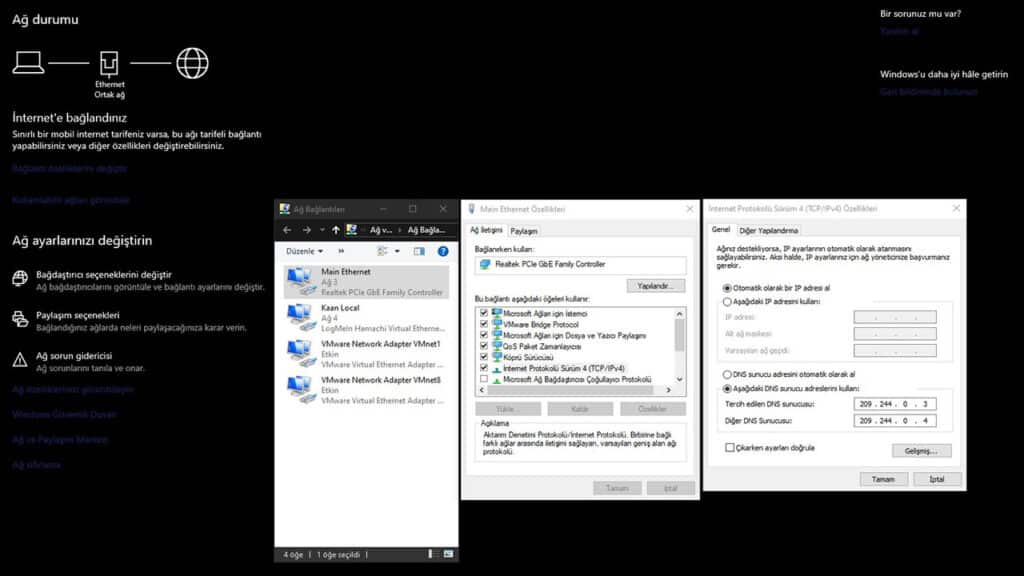
- Ekranın sağ altına bulunan ağ simgesine sağ tıklayıp “Ağ ve İnternet Ayarları”nı açın.
- Çıkan ekranda “Bağdaştırıcı seçeneklerini değiştir” menüsünü açın.
- Açılan “Ağ Bağlantıları” sekmesinde kendi ağınızı bulup sağ tıklayın ve özellikleri seçin.
- “İnternet Protokolü Sürüm 4 (TCP/IPv4)” üzerine tıklayın ve Özellikler butonuna basın.
- “Aşağıdaki DNS sunucu adreslerini kullan”ı işaretleyip kutulara Domain Name Server adreslerini yazın.
- Tamam butonuna tıklayıp ayarları kaydedin.
- (İsteğe Bağlı) Komut satırını açıp “ipconfig /flushdns” komutunu yazın.
iOS DNS ayarlarını nasıl değiştirilir?
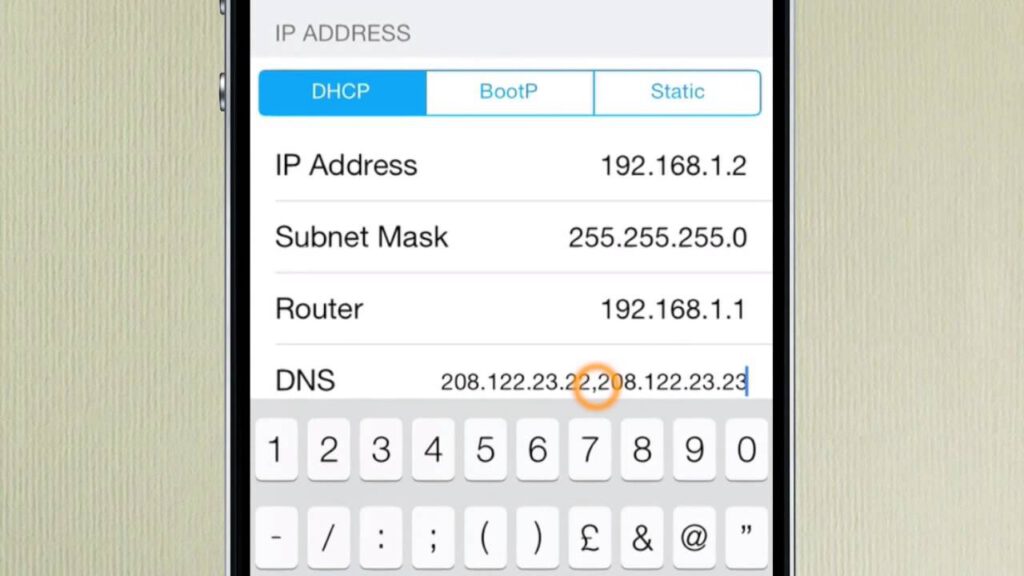
Diğer işletim sistemlerinden farklı olarak iOS sizlere 2 farklı Domain Name Server kutusu sunmuyor. Bu nedenle gireceğiniz birincil ve ikincil Domain Name Server adreslerinin arasına boşluk bırakmadan virgul koymanız gerekecek.
- Ayarlar menüsünden Wi-Fi bölümüne girin.
- Bağlı olduğunuz Wi-Fi bağlantısının yanındaki “i” ikonunu seçin..
- DHCP sekmesi altındaki DNS bölümüne, istediğiniz DNS sunucularını girin. Birincil ve ikincil DNS sunucuları arasına boşluk bırakmadan virgül koyun.
Android DNS ayarları nasıl değiştirilir?
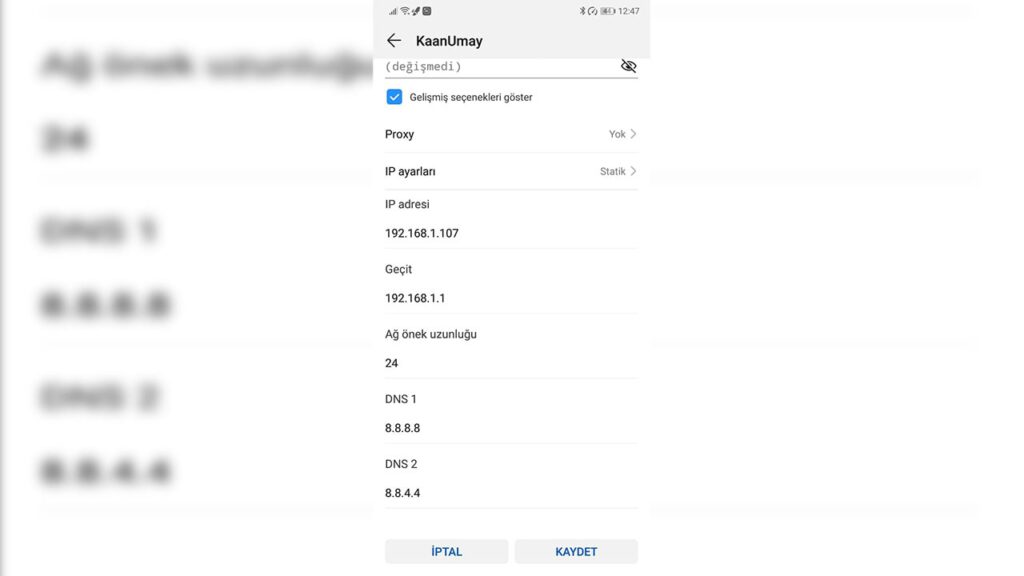
Android telefonlarda aşağıdaki adımlar ile uğraşmadan kolay bir şekilde DNS adresinizi değiştirebileceğiniz birçok Domain Name Server programı bulunmakta. Ek bir program kullanmadan değiştirmek istiyorsanız aşağıdaki adımları takip edebilirsiniz.
- Ayarlar menüsünden kablosuz bağlantı menüsüne girin.
- Bağlı olduğunuz kablosuz ağa basılı kalın ve çıkan seçeneklerden “Ağı Değiştir”i seçin.
- Çıkan listedeki “Gelişmiş ayarları göster” seçeneğini işaretleyin.
- Karşınıza çıkacak olan yeni menüdeki “Statik” seçeneğini işaretleyin.
- DNS 1 ve DNS 2 boşluklarına, tercih ettiğiniz DNS sunucularını girin.
- Kaydedin ve çıkın.
MacOS DNS ayarları nasıl değiştirilir?
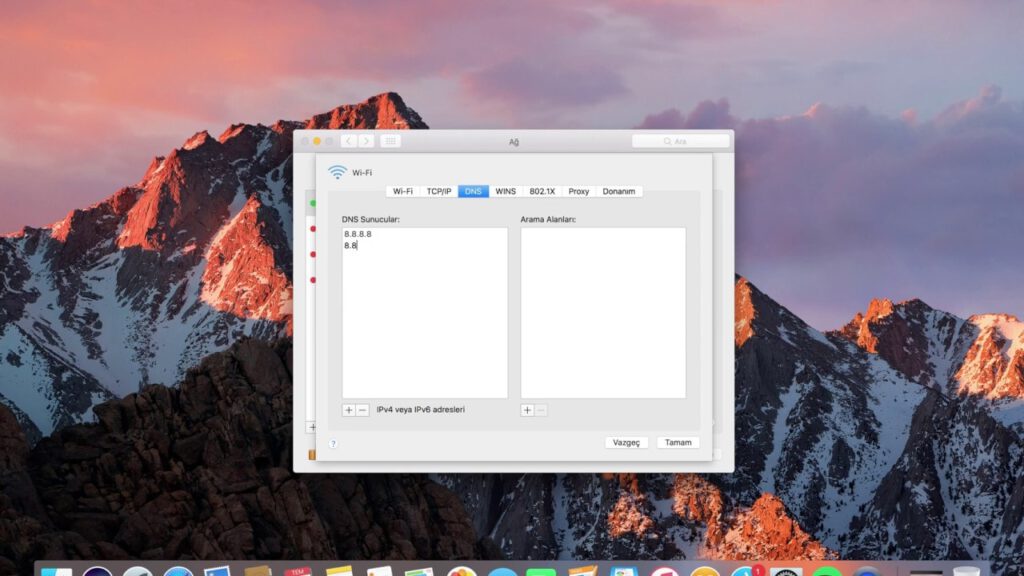
- MacOS platformunda Domain Name Server değiştirmek oldukça basit. Windows’tan bile geçmiş olsanız zorlanmayacağınızı söyleyebiliriz.
- “Sistem Tercihleri”inde Ağ menüsüne girin.
- Bağlantı yaptığınız bağdaştırıcıyı soldan seçip sağ altta bulunan “İleri Düzey” butonuna tıklayın.
- Açılan pencerede DNS menüsüne tıklayıp listeyi temizledikten sonra birincil ve ikincil adreslerinizi ekleyin.
- Tamam butonuna tıklayıp menüyü kapatın ardından Uygula butonu ile ayarları kaydedin.
Şimdi bu ayar kısmından sonra güncel dns adreslerini paylaşabilirim.
2019 DNS sunucuları listesi:
Level3:
209.244.0.3
209.244.0.4
OpenDNS:
208.67.222.222
208.67.220.220
Google:
8.8.8.8
8.8.4.4.
Verisign:
64.6.64.6
64.6.65.6
DNS.WATCH:
84.200.69.80
84.200.70.40
Comodo:
8.26.56.26
8.20.247.20
DNS Advantage (UltraDns):
156.154.70.1
156.154.71.1
SafeDNS:
195.46.39.39
195.46.39.40
openNIC:
96.90.175.167
193.183.98.154
DynDNS:
216.146.35.35
216.146.36.36
Yandex:
77.88.8.8
77.88.8.1
TTnet (Türk Telekom):
195.175.39.49
195.175.39.50